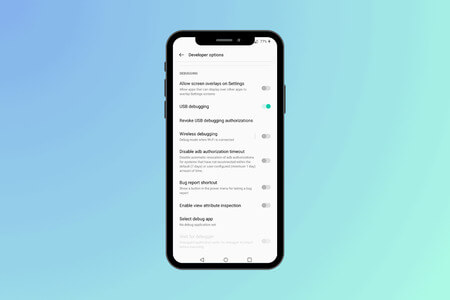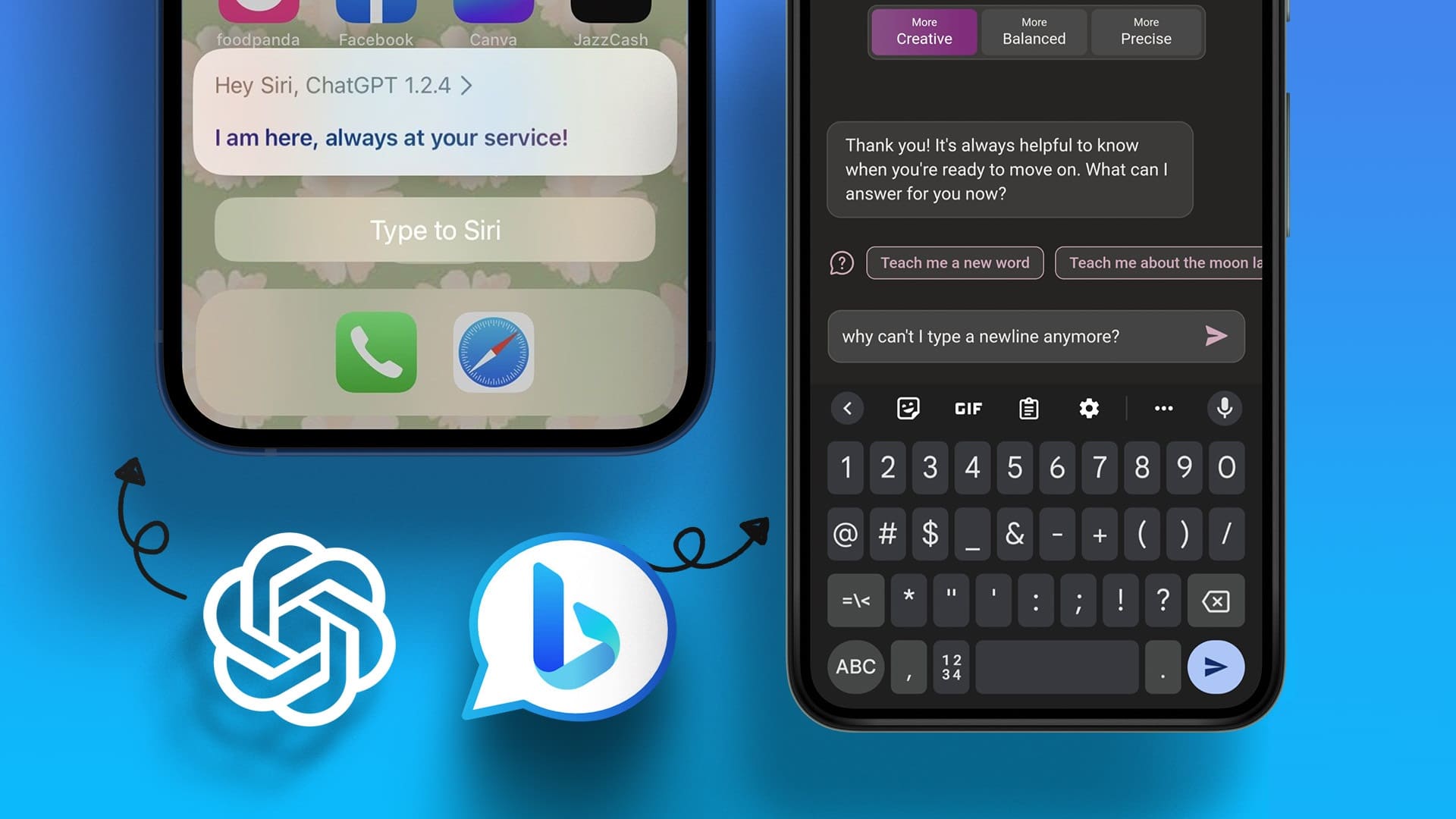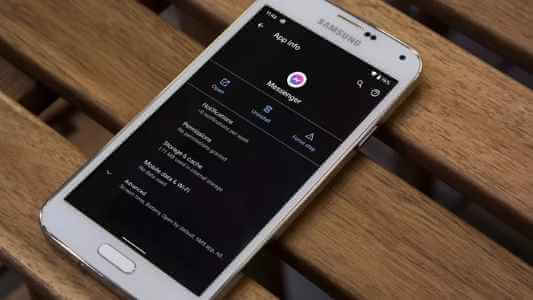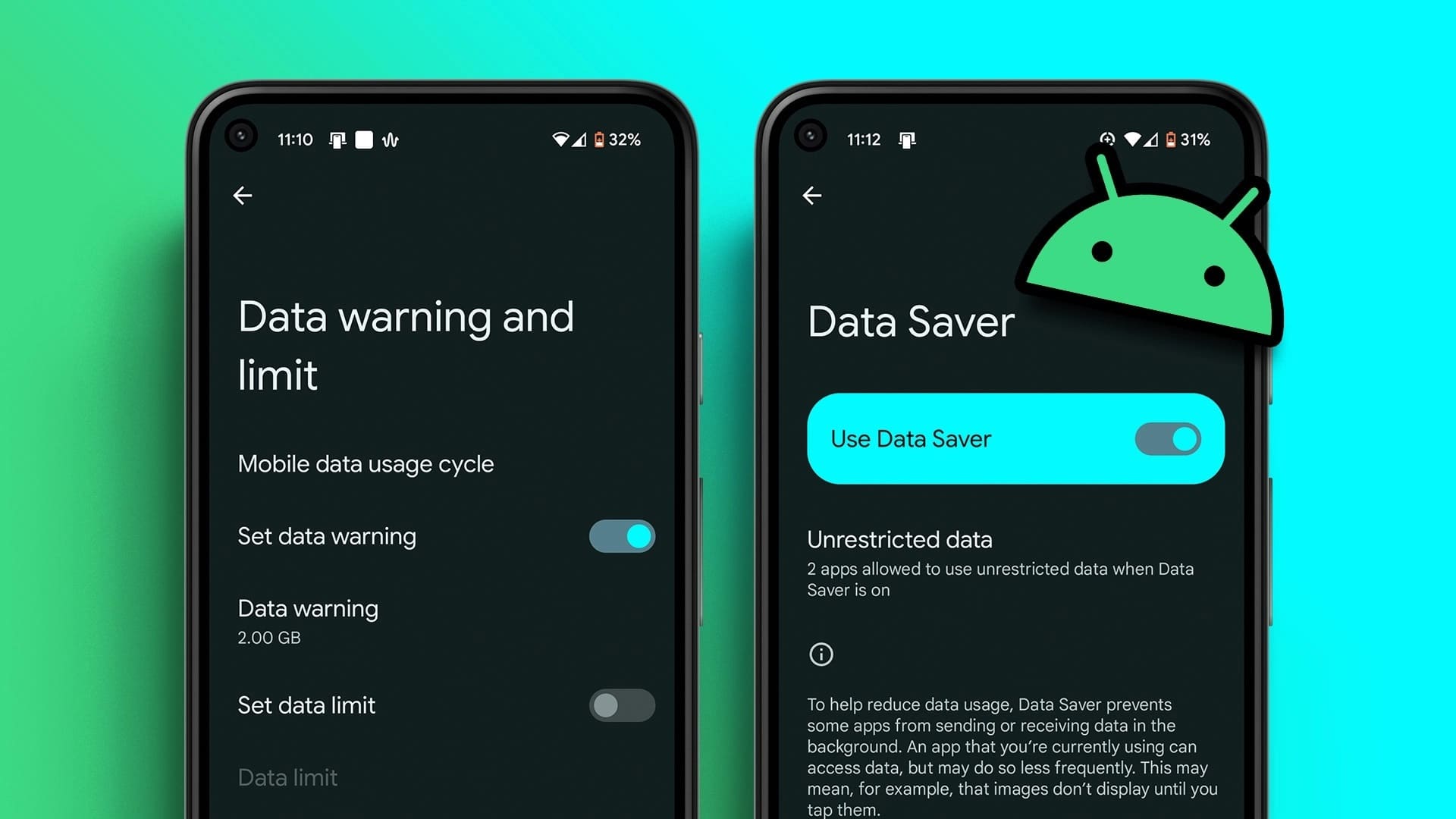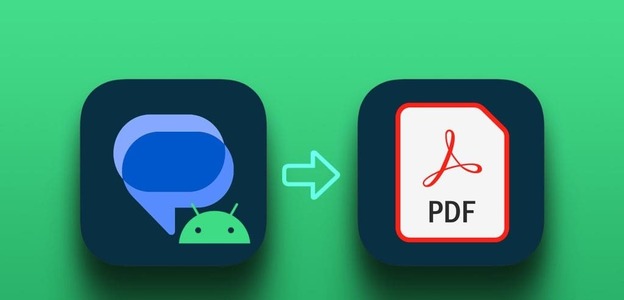Din Android-telefon understøtter en række forskellige bevægelser, der giver dig mulighed for at skifte mellem apps ogTag skærmbilleder og udføre andre avancerede funktioner. Det kan føles naturligt at bruge dem ofte, men det bliver ret ubelejligt, når disse bevægelser holder op med at virke på din telefon. Desværre er dette et problem, som mange brugere står over for. Android 11 و Android 12.
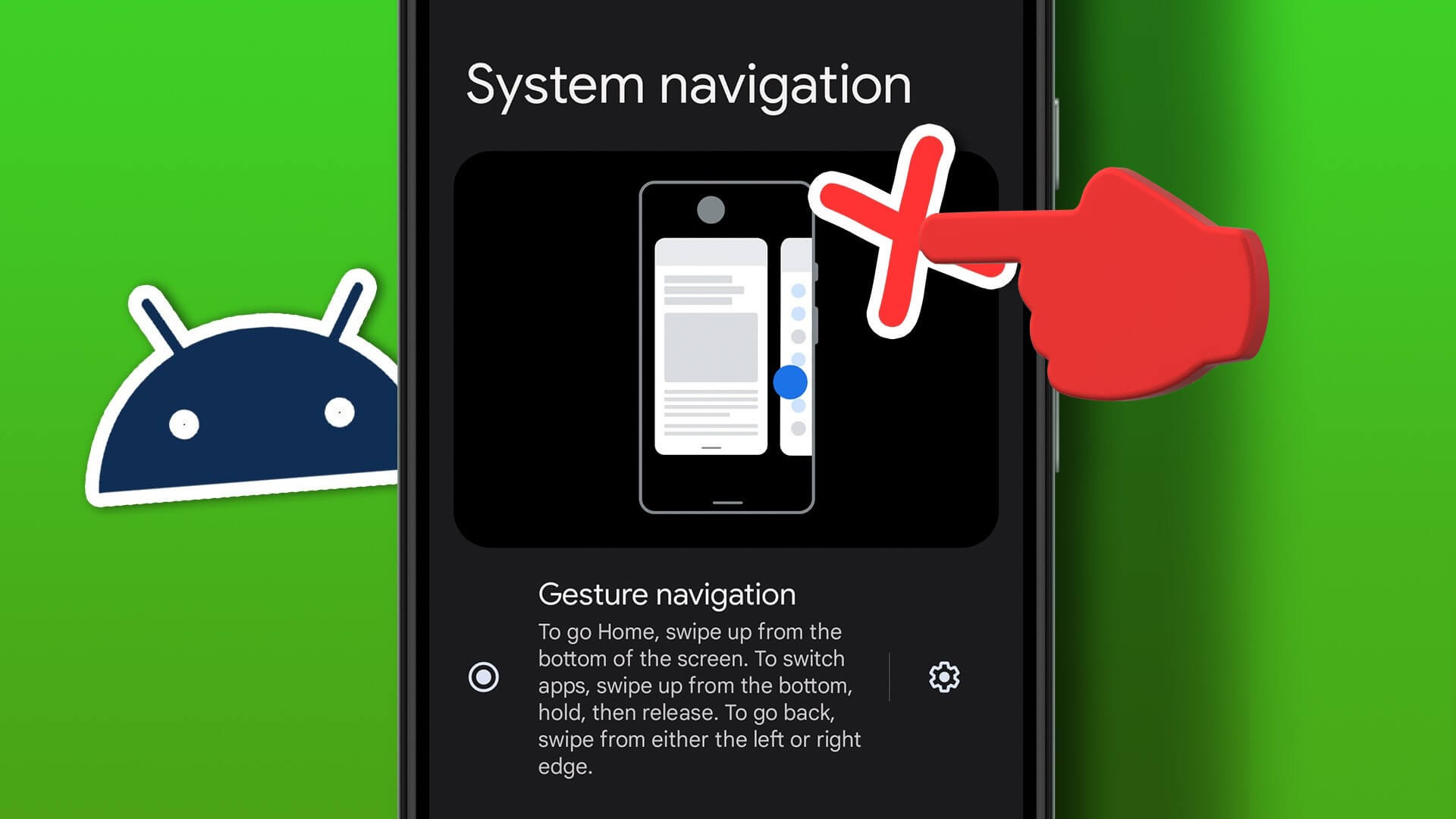
Hvis du har problemer med at bruge dine yndlingsbevægelser, f.eks. dobbelttryk for at vække, knibe for at zoome og swipe med håndfladen for at tage skærmbilleder, indeholder dette indlæg nogle fejlfindingstips, der kan hjælpe.
Vi brugte en Pixel-telefon med Android 11. Den nøjagtige placering af nogle indstillinger kan variere afhængigt af din telefons brugerdefinerede Android. Du burde dog kunne følge trinnene på de fleste Android-telefoner uden problemer.
1. Sørg for, at bevægelser er aktiveret.
På Android kan du aktivere eller deaktivere bevægelser, som du finder passende. Dit første skridt er at sikre dig, at dine foretrukne bevægelser er aktiveret i appen Indstillinger. Her er de trin, du kan følge.
Trin 1: Åbn en app Indstillinger På din telefon og gå til systemet.
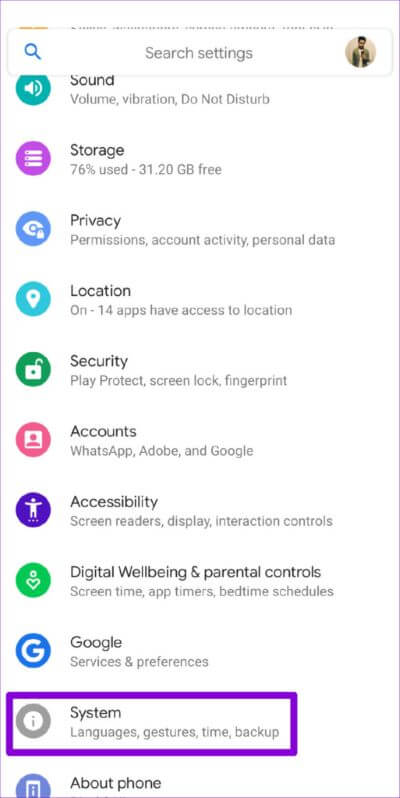
Trin 2: Klik på Bevægelser.
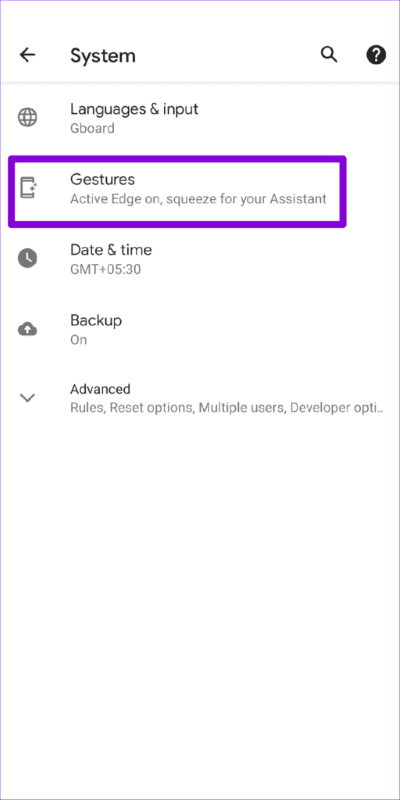
Trin 3: Aktiver Alle bevægelser som du vil bruge én efter én.
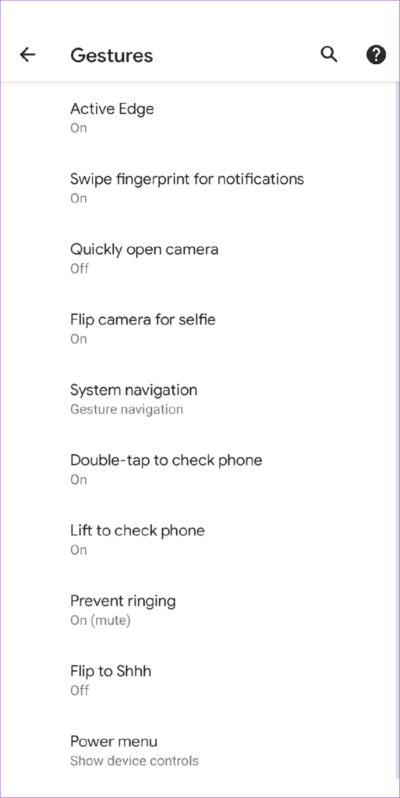
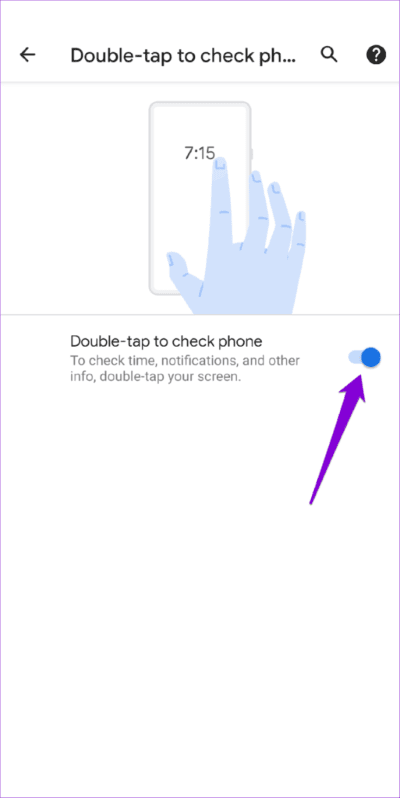
2. Brug bevægelser korrekt.
Det kræver lidt øvelse at bruge bevægelser på Android. Hvis en bevægelse kun ser ud til at virke, efter du har aktiveret den, skal du sørge for, at du bruger den korrekt. Du kan tjekke den præcise bevægelsesmetode i selve menuen Indstillinger.
Gå til Indstillinger systemet og tryk på Gestik.Vælge gestus som du vil bruge til at læse dens beskrivelse.
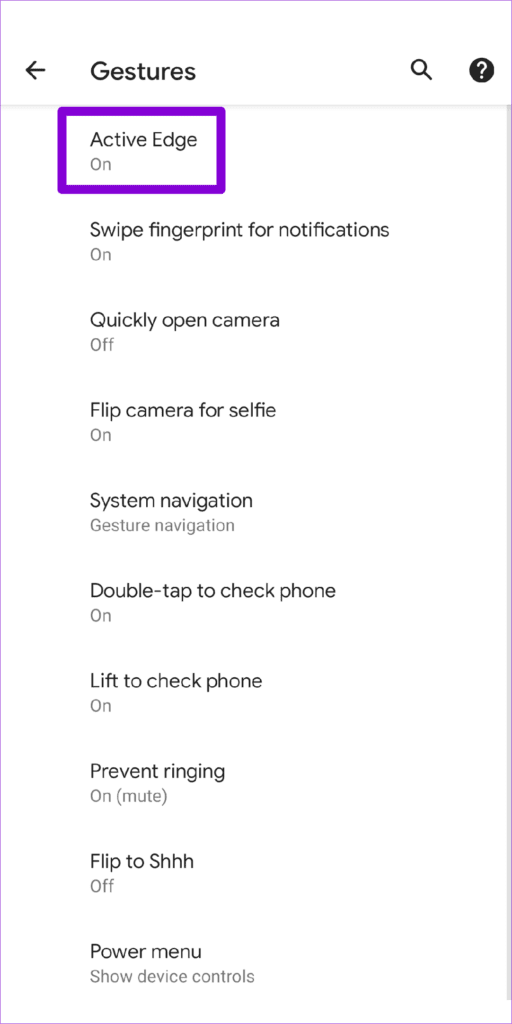
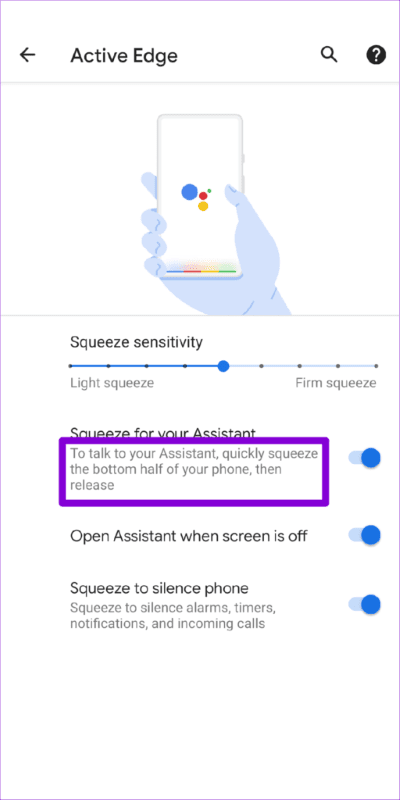
Derudover kan du prøve at justere følsomheden af en bevægelse for at se, om det hjælper. Hvis du for eksempel har problemer med at bruge tilbagebevægelsen, når du swiper fra kanten af skærmen, kan det hjælpe at øge følsomheden af bevægelserne.
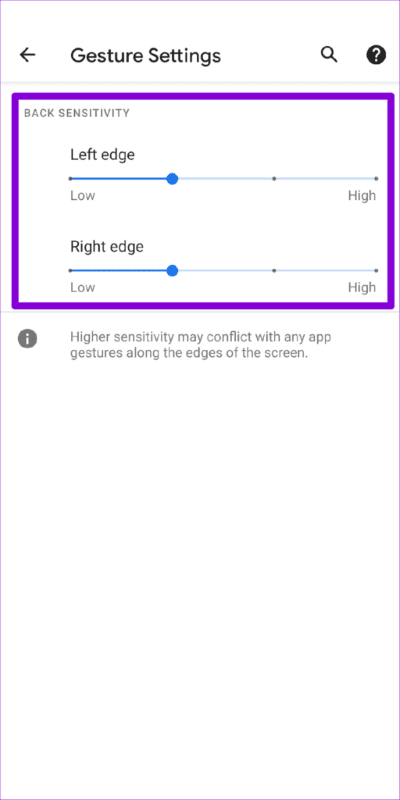
3. Genstart din telefon
Nogle gange er en simpel genstart alt, hvad der kræves for at løse enhver midlertidig fejl i din Android-enhed. Mange brugere rapporterede på Google-forummet. For at løse dette specifikke problem skal du blot genstarte din telefon. Du kan også prøve det.
Tryk og hold tænd/sluk-knappen på din telefon nede for at åbne tænd/sluk-menuen, og vælg Genstart.
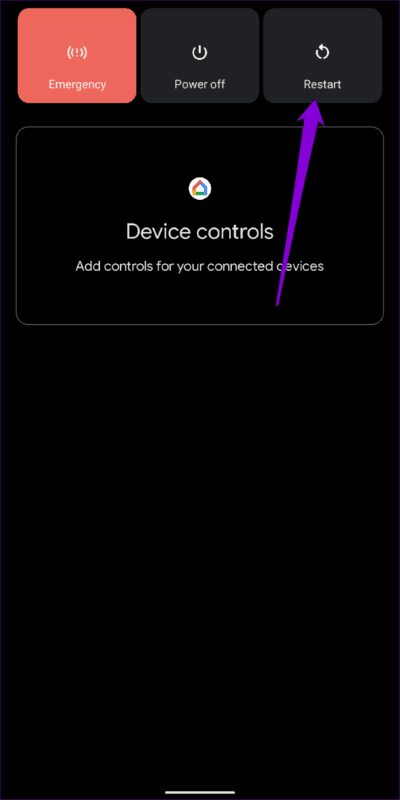
Når du har genstartet din telefon, kan du prøve at bruge bevægelser igen.
4. Fjern skærmbeskytteren og pungen.
Det er altid en god idé at beskytte din telefons skærm med hærdet glas eller en skærmbeskytter. Brug af en skærmbeskytter af lav kvalitet fra et ukendt mærke kan dog påvirke touchskærmens funktionalitet. Ligeledes kan brug af et tykt cover nogle gange forhindre din telefon i at registrere bagtryksbevægelser.
For at udelukke denne mulighed bør du fjerne enhver tyk skærmbeskytter eller etui fra din telefon og prøve at bruge bevægelserne igen.
5. Ryd launcher-cachen
skab Standard launcher-applikation Din telefon opretter midlertidige filer, mens du bruger den. Det er ikke ualmindeligt, at disse filer bliver ødelagt over tid. Dette kan føre til en række problemer, herunder dem, der er omtalt her.
Du kan prøve at rydde launcher-appens cache for at se, om det hjælper. Sådan gør du.
Trin 1: Åbn en app Indstillinger på din telefon og gå til Apps og notifikationer.
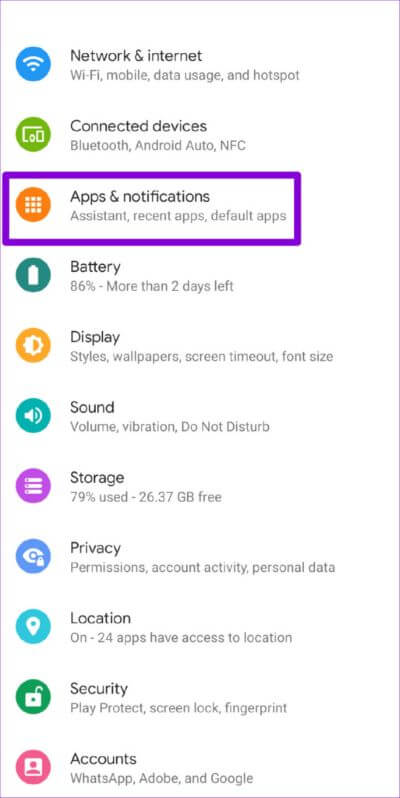
Trin 2: Klik på Vis Alle applikationer.
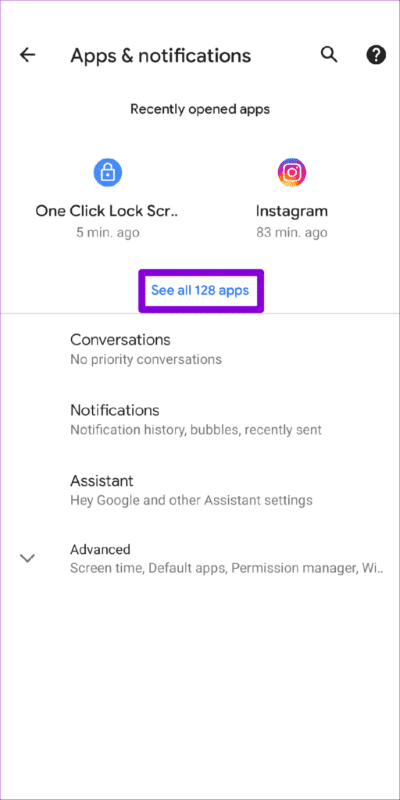
Trin 3: Rul ned for at vælge Standardplacering af startprogrammet Til din telefon og klik på den.
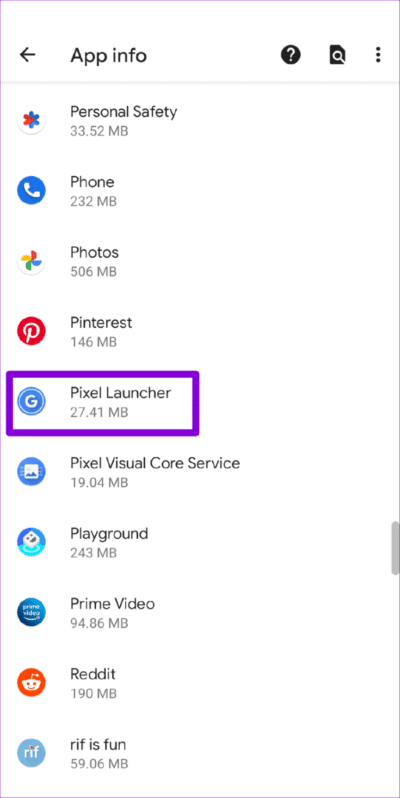
Trin 4Klik på Lagring og hukommelse midlertidig og tryk på Ryd cache-mulighed fra næste skærmbillede.
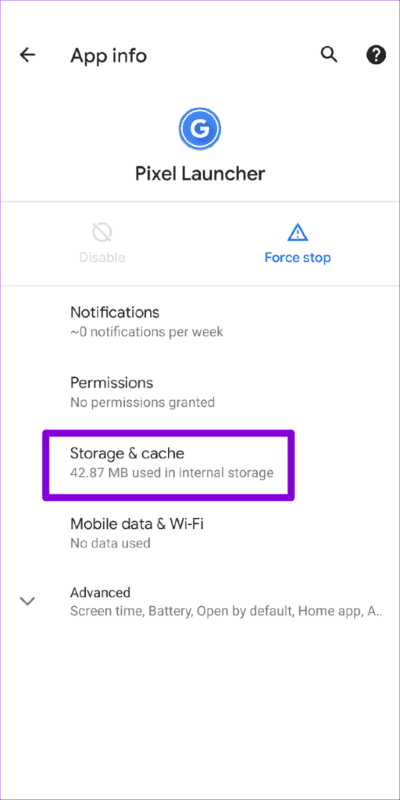
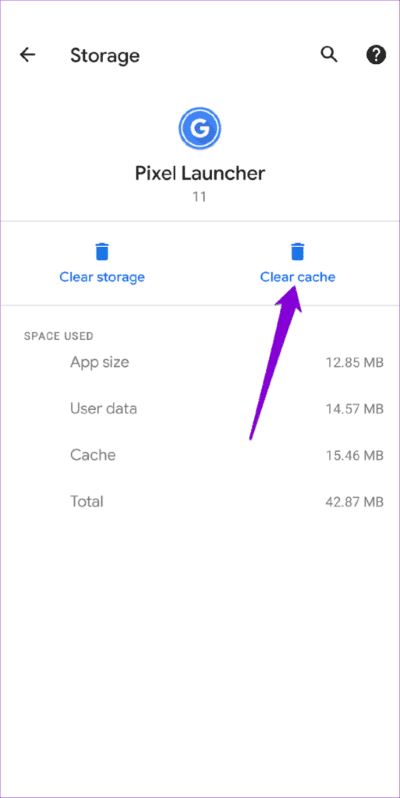
6. Tjek efter Android-opdateringer
En Android-telefon, der kører en tidlig version af en større systemsoftwareudgivelse, er tilbøjelig til fejl og ydeevneproblemer. Du kan også gå glip af nye bevægelser og funktioner, hvis du bruger en ældre version af Android.
For at søge efter ventende opdateringer på din telefon skal du åbne appen Indstillinger og gå til System. Tryk derefter på Systemopdatering for at søge efter opdateringer.
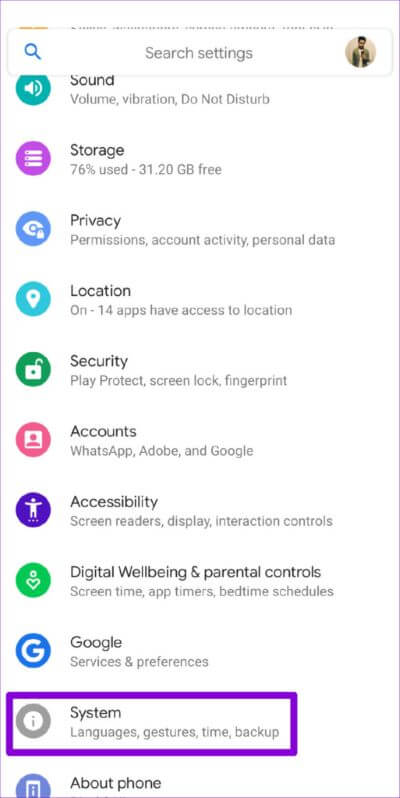
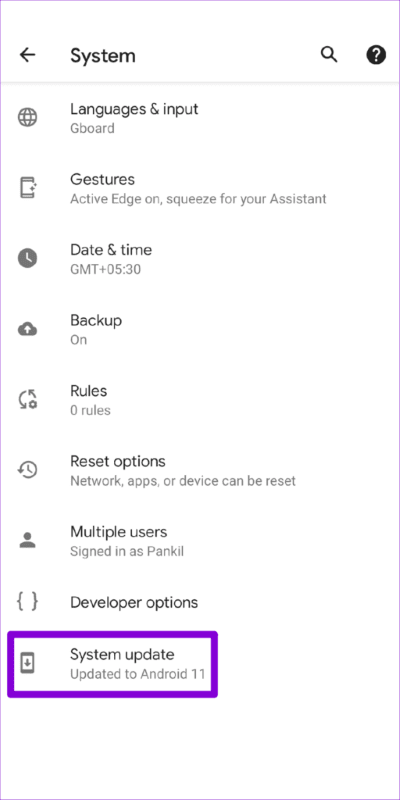
Download og installer eventuelle ventende systemopdateringer. Og se om det vil virke for bevægelser igen.
7. Prøv sikker tilstand
Androids sikre tilstand er et afkortet miljø, hvor operativsystemet kører uden tredjepartsapps eller -tjenester. At starte din Android-telefon i sikker tilstand kan hjælpe dig med at kontrollere, om bevægelser ikke virker på grund af en tredjepartsapp, der kører i baggrunden.
For at starte din telefon i sikker tilstand skal du trykke på tænd/sluk-knappen og holde den nede for at få adgang til tænd/sluk-menuen. Tryk længe på Genstart-indstillingen, og vælg OK, når du bliver bedt om det.
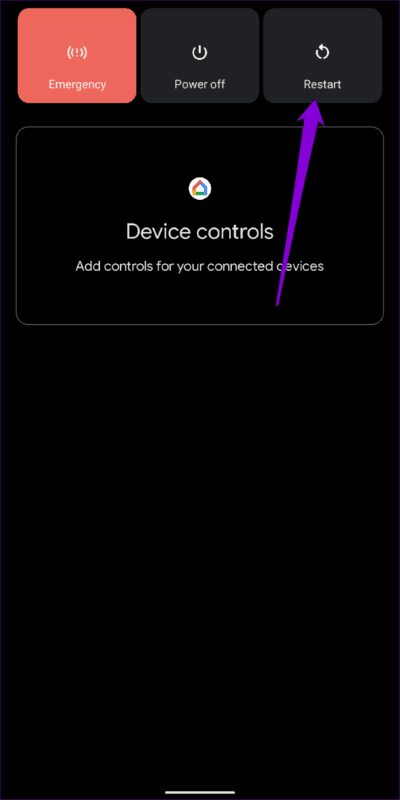
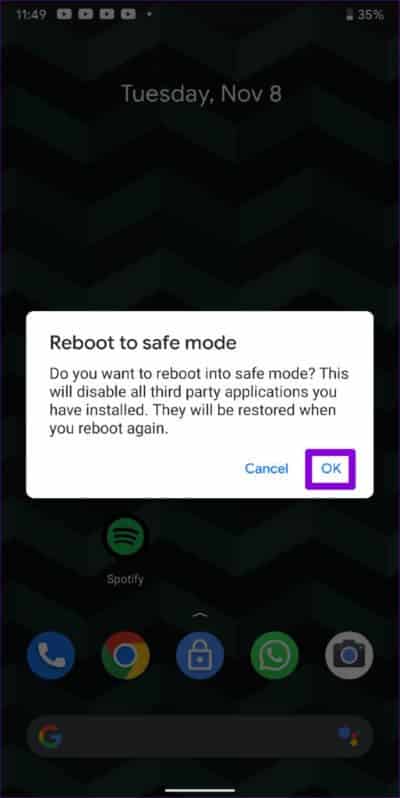
Hvis bevægelser fungerer fint i sikker tilstand, kan du fjerne alle nyligt installerede apps for at løse problemet.
Løft din Android-oplevelse
Bevægelser gør det bestemt nemmere at navigere i Android-operativsystemet. Det er ikke sjovt, når de holder op med at virke på din Android-enhed. Vi håber, at ovenstående løsninger hjalp, og at du kan bruge bevægelser på din Android-telefon igen.